Win10怎么刪除Windows.old 獲取權(quán)限刪除Windows.old文件夾的方法
升級(jí)Win10后的Windows.old文件夾是原來系統(tǒng)的備份,如果直接刪除會(huì)提示沒有權(quán)限,可以使用磁盤清理來刪除。但是本文要介紹的方法是通過獲取權(quán)限來刪除Windows.old文件夾,這種方法刪除Windows.old文件夾更徹底,一起來看一下吧!
獲取權(quán)限來刪除Win10 Windows.old文件夾的方法1、先為右鍵菜單添加 “獲取trustedinstaller權(quán)限”選項(xiàng),打開記事本,將下面代碼粘貼到記事本中,另存為 “獲取trustedinstaller權(quán)限.reg”。
Windows Registry Editor Version 5.00
[HKEY_CLASSES_ROOT*shellrunas]
@=“獲取TrustedInstaller權(quán)限”
[HKEY_CLASSES_ROOT*shellrunascommand]
@=“cmd.exe /c takeown /f ”%1“ && icacls ”%1“ /grant administrators:F”
“IsolatedCommand”=“cmd.exe /c takeown /f ”%1“ && icacls ”%1“ /grant administrators:F”
[HKEY_CLASSES_ROOTDirectoryshellrunas]
@=“獲取TrustedInstaller權(quán)限”
“NoWorkingDirectory”=“”
[HKEY_CLASSES_ROOTDirectoryshellrunascommand]
@=“cmd.exe /c takeown /f ”%1“ /r /d y && icacls ”%1“ /grant administrators:F /t”
“IsolatedCommand”=“cmd.exe /c takeown /f ”%1“ /r /d y && icacls ”%1“ /grant administrators:F /t”
2、雙擊創(chuàng)建好的注冊(cè)表文件導(dǎo)入,這時(shí)右鍵點(diǎn)擊文件夾就會(huì)出來獲取 trustedinstaller 權(quán)限選項(xiàng)了。
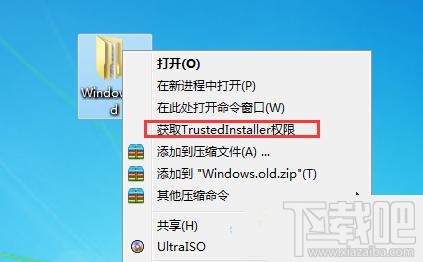
3、進(jìn)行獲取權(quán)限操作后就可以刪除, Windows.old文件夾和 $windowsBT~ 文件夾了。
以上就是獲取權(quán)限來刪除Win10 Windows.old文件夾的方法了,這個(gè)方法可以刪除得更徹底,畢竟使用磁盤清理我們不知道會(huì)不會(huì)有什么殘留。
相關(guān)文章:
1. Win10如何隱藏任務(wù)欄?Win10隱藏任務(wù)欄的方法2. Win10屏幕虛擬鍵盤過大該怎么解決?怎么調(diào)節(jié)Win10屏幕虛擬鍵盤過大3. Win10怎么禁止關(guān)機(jī)自動(dòng)更新?Win10禁止關(guān)機(jī)時(shí)自動(dòng)更新的方法4. Win10系統(tǒng)用什么瀏覽器速度最快?推薦Win10系統(tǒng)用什么瀏覽器速度最快介紹5. Win10 21H2新功能搶先知道6. Win10錄制視頻快捷鍵在哪更改?7. Win10藍(lán)屏代碼WHEA_UNCORRECTABLE_ERROR怎么解決?8. Win10系統(tǒng)文件夾無法訪問拒絕訪問怎么辦?9. Win10安裝打印機(jī)提示“Print Spooler無法啟動(dòng)”怎么辦?10. Win10如何打造個(gè)性化的Dock欄?

 網(wǎng)公網(wǎng)安備
網(wǎng)公網(wǎng)安備